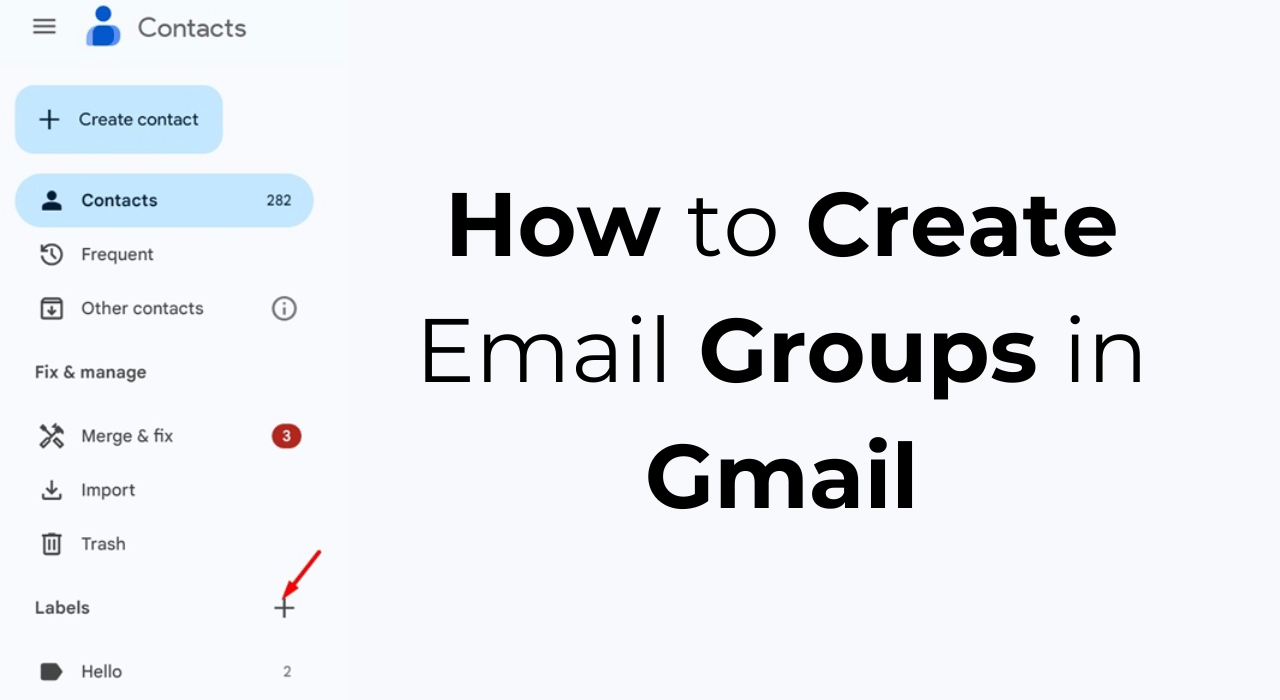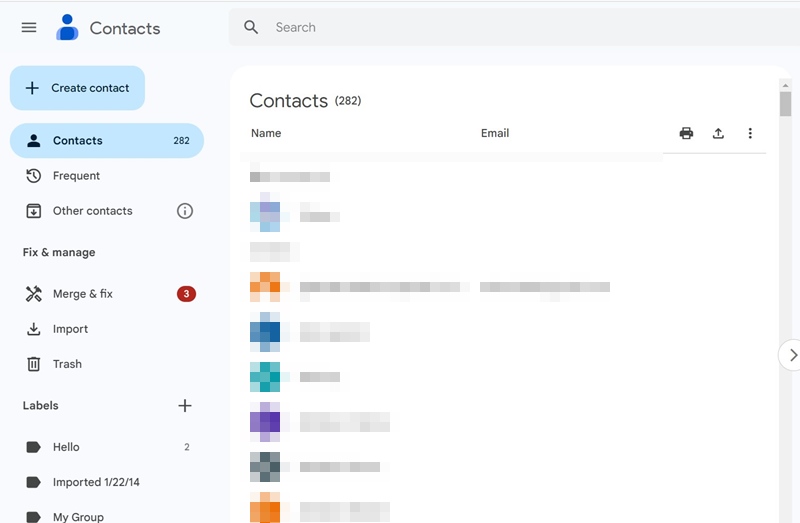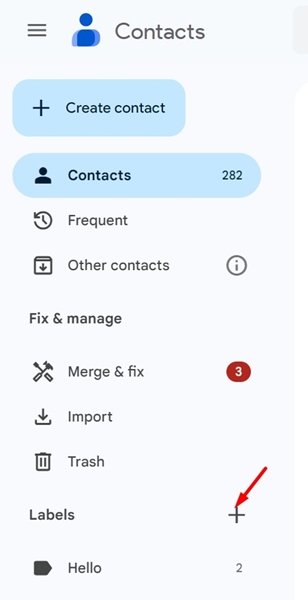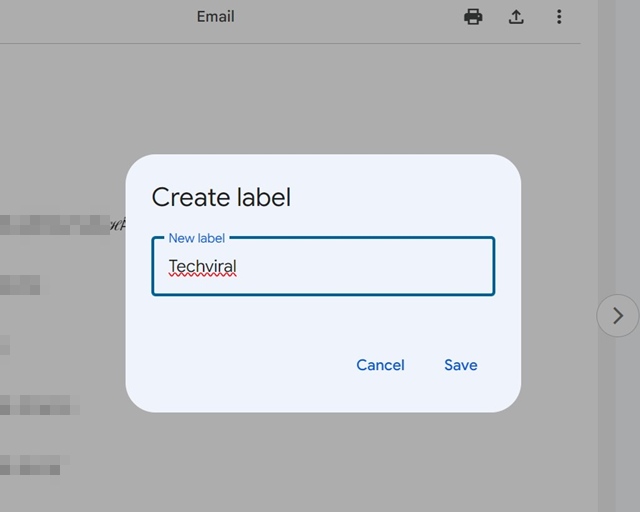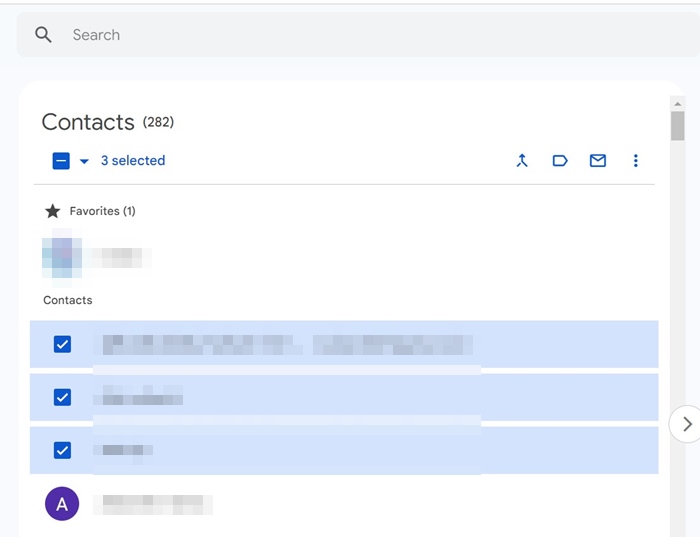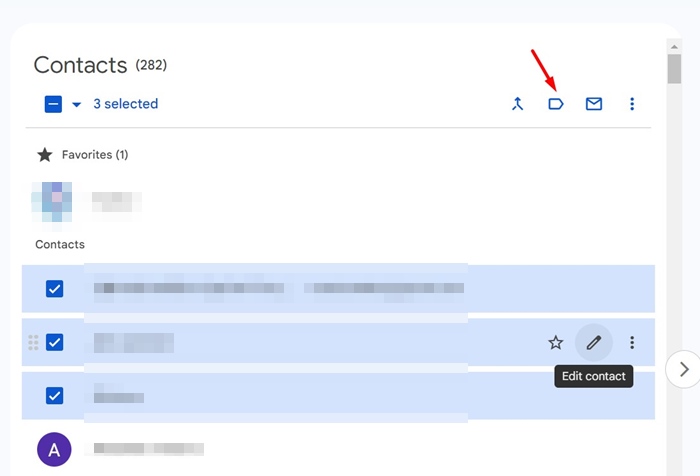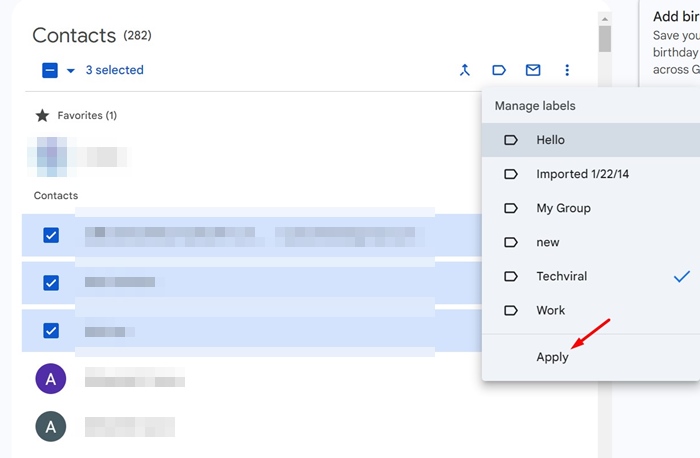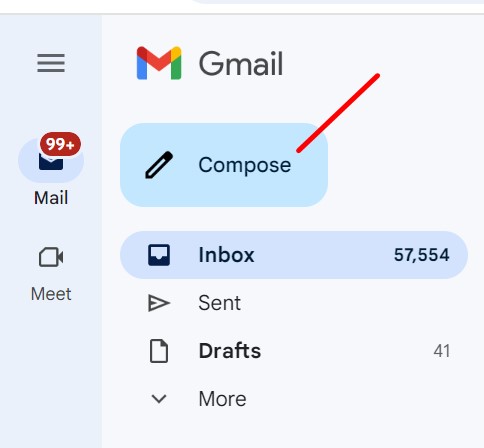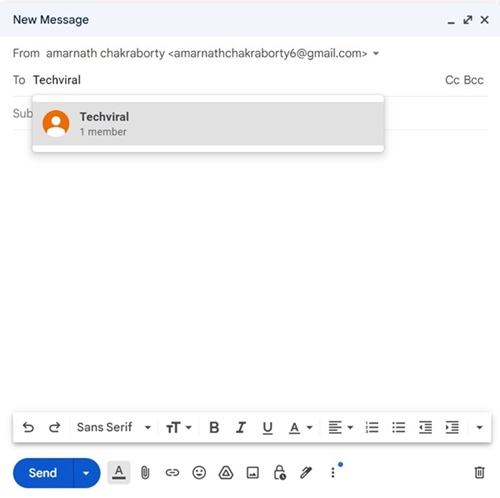Gmail всегда была лучшей платформой для отправки электронной почты и управления ею. Если вы используете Gmail в деловых целях, возможно, вы уже почувствовали необходимость в группах электронной почты.
Что такое группы электронной почты?
Группа электронной почты — это, по сути, набор адресов электронной почты, на которые одновременно отправляются электронные письма. Вы можете объединить их в группы WhatsApp, добавляя участников и отправляя сообщения всем сразу.
Отправленные сообщения будут видны всем пользователям группы WhatsApp. Аналогичным образом в Gmail вы создаете группу электронной почты, чтобы отправлять электронные письма на все адреса одновременно.
Группы электронной почты в Gmail полезны, если вы хотите отправить одно и то же сообщение на несколько адресов электронной почты одновременно.
Как создавать группы электронной почты в Gmail?
На самом деле в Gmail нет возможности создавать группы электронной почты, но вы можете использовать Контакты Google, чтобы создать группу контактов и использовать ее в Gmail. Вот что вам нужно сделать.
1. Для начала запустите свой любимый веб-браузер и посетите сайт Google Контакты .
2. Войдите в систему, используя учетную запись Google, которую вы используете с Gmail.
3. Вы можете просмотреть все контакты, сохраненные в Google Контактах.
Важно! У некоторых контактов может не быть адресов электронной почты. Если у вас нет сохраненных контактов, перейдите на страницу «Часто контактируемые». Вы сможете видеть контакты, которым вы часто отправляете электронные письма.
4. Когда откроется Google Контакты, нажмите значок (+) рядом с ярлыками. Или нажмите «Создать ярлык».
5. Затем введите имя для метки контакта и нажмите Сохранить.
6. Затем перейдите на вкладку «Контакты» и начните выбирать контакты, которые хотите добавить в свою группу электронной почты.
7. После выбора нажмите значок Управление ярлыками в правом верхнем углу.
8. Выберите только что созданный ярлык и нажмите Применить.
9. Затем откройте новую вкладку и откройте Gmail .
10. Напишите новое письмо.
11. В поле «Кому:» начните вводить созданную вами метку контакта. Появится метка контакта; выберите его.
12. Как только вы выберете ярлык, адреса электронной почты будут добавлены в поле «Кому».
13. Теперь вы можете ввести сообщение электронной почты и нажать «Отправить». При этом сообщение будет отправлено нескольким пользователям.
Вот как легко создавать группы электронной почты в Gmail. Если вам нужна дополнительная помощь в создании групп электронной почты в вашей учетной записи Gmail, сообщите нам об этом в комментариях. Кроме того, если это руководство окажется для вас полезным, не забудьте поделиться им с друзьями.